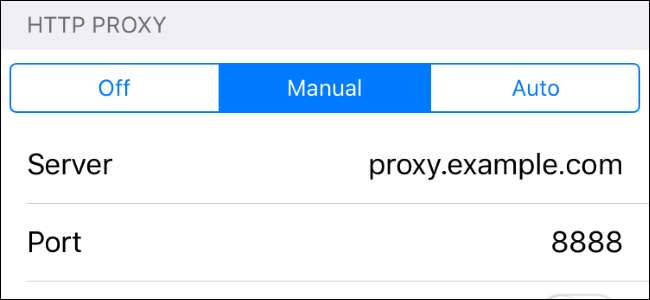
Gdy skonfigurujesz serwer proxy dla sieci Wi-Fi, Twój iPhone lub iPad będzie go używać podczas uzyskiwania dostępu do tej sieci. Czasami jest to wymagane na przykład w celu uzyskania dostępu do Internetu w sieci firmowej lub szkolnej. Twój ruch sieciowy będzie przesyłany przez skonfigurowany serwer proxy.
ZWIĄZANE Z: Jaka jest różnica między VPN a proxy?
Zazwyczaj używasz serwera proxy, jeśli zapewnia go szkoła lub praca. Możesz również użyć serwera proxy, aby ukryć swój adres IP lub uzyskać dostęp do geoblokowanych stron internetowych które nie są dostępne w Twoim kraju, ale zamiast tego zalecamy VPN . Jeśli chcesz skonfigurować serwer proxy dla szkoły lub pracy, uzyskaj od nich niezbędne poświadczenia i czytaj dalej.
Przejdź do Ustawienia> Wi-Fi, aby uzyskać dostęp do ustawień proxy na iPhonie lub iPadzie. Kliknij nazwę sieci Wi-Fi, z którą masz połączenie. Przewiń w dół, a u dołu ekranu zobaczysz opcję „Serwer proxy HTTP”.
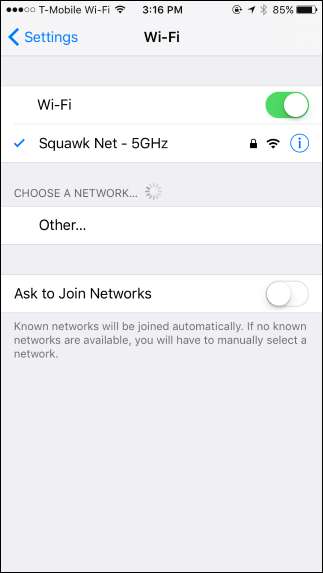

Domyślnie opcja serwera proxy HTTP jest wyłączona. Oznacza to, że Twój iPhone w ogóle nie będzie korzystał z serwera proxy po podłączeniu do sieci.
Aby włączyć automatyczne wykrywanie serwera proxy, wybierz „Auto”. Twój iPhone będzie korzystał z protokołu automatycznego wykrywania serwera proxy sieci Web lub WPAD, aby sprawdzić, czy serwer proxy jest niezbędny w sieci Wi-Fi i automatycznie skonfigurować ustawienia serwera proxy, jeśli jest to wymagane. Ta funkcja jest często używana w sieciach biznesowych i szkolnych. Jeśli Twoja obecna sieć nie udostępnia szczegółów serwera proxy przy użyciu protokołu WPAD, Twój iPhone lub iPad nie będzie go używać, nawet jeśli wybierzesz tutaj opcję „Automatycznie”.
Aby użyć skryptu automatycznej konfiguracji proxy, czasami nazywanego plikiem .PAC, wybierz „Auto” i wprowadź adres skryptu automatycznej konfiguracji proxy w polu „URL”. Zamiast tego system iOS użyje skryptu automatycznej konfiguracji proxy zamiast WPAD, aby włączyć serwer proxy.
Jeśli administrator sieci lub dostawca usług proxy chce, abyś użył skryptu automatycznej konfiguracji proxy, dostarczy Ci adres pliku.

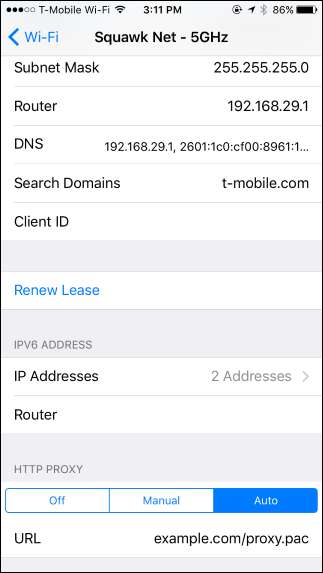
Aby ręcznie określić adres i port serwera proxy, wybierz opcję „Ręcznie”. Wprowadź adres serwera proxy w polu „Serwer” oraz wymagany port w polu „Port”. Twoja organizacja lub dostawca usług proxy dostarczy Ci te dane.
Jeśli serwer proxy wymaga nazwy użytkownika i hasła - Twój dostawca proxy poinformuje Cię, jeśli tak - włącz opcję „Uwierzytelnianie” tutaj. Wprowadź nazwę użytkownika i hasło wymagane przez serwer proxy w polach „Nazwa użytkownika” i „Hasło”.
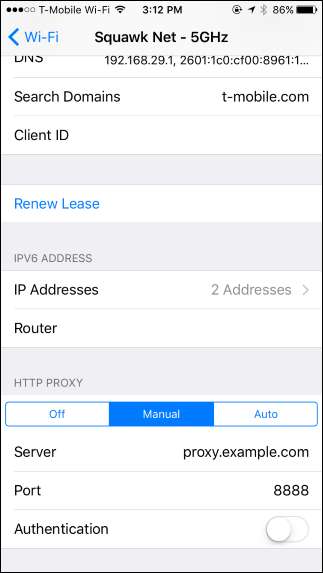
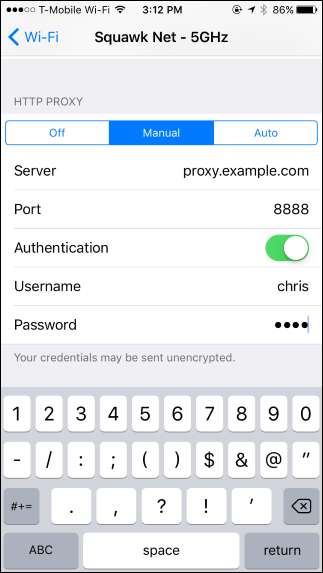
Jeśli Twój iPhone lub iPad nie może połączyć się z serwerem proxy - na przykład jeśli serwer proxy ulegnie awarii lub jeśli wprowadzisz jego dane niepoprawnie - nie będziesz mieć dostępu do witryn internetowych i innych adresów sieciowych.
Na przykład w Safari zobaczysz komunikat „Safari nie może otworzyć strony, ponieważ nie można znaleźć serwera”, a w App Store pojawi się komunikat „Nie można połączyć się z App Store”. Inne aplikacje będą wyświetlać własne komunikaty o błędach sieciowych.
Musisz naprawić ustawienia serwera proxy, aby móc dalej korzystać z internetu w tej sieci Wi-Fi.
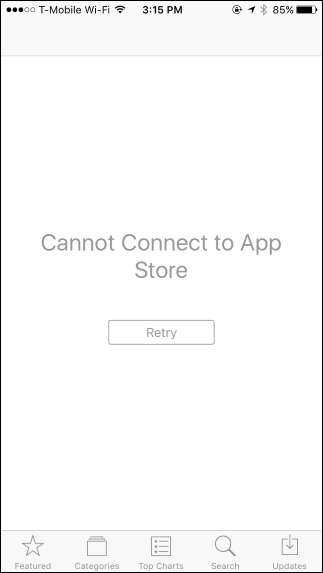

Konfigurowane ustawienia proxy są unikalne dla każdej sieci Wi-Fi. Innymi słowy, jeśli chcesz używać tego samego serwera proxy w trzech różnych sieciach Wi-Fi, musisz włączyć go osobno dla każdej sieci Wi-Fi, wprowadzając dane serwera trzy razy. Dzieje się tak, ponieważ może być konieczne użycie serwera proxy podczas połączenia z siecią Wi-Fi w miejscu pracy, ale nie w domu lub w innych sieciach Wi-Fi.
Jeśli chcesz skonfigurować globalny serwer proxy HTTP, który będzie używany podczas połączenia ze wszystkimi sieciami Wi-Fi, musisz to zrobić „Nadzoruj” swojego iPhone'a lub iPada i utwórz profil konfiguracyjny który włącza proxy we wszystkich połączeniach. Apple uważa, że jest to funkcja dla firm, szkół i innych organizacji, dlatego wymaga narzędzi konfiguracyjnych klasy korporacyjnej.
ZWIĄZANE Z: Jak przełączyć iPhone'a lub iPada w „tryb nadzorowany”, aby odblokować zaawansowane funkcje zarządzania







